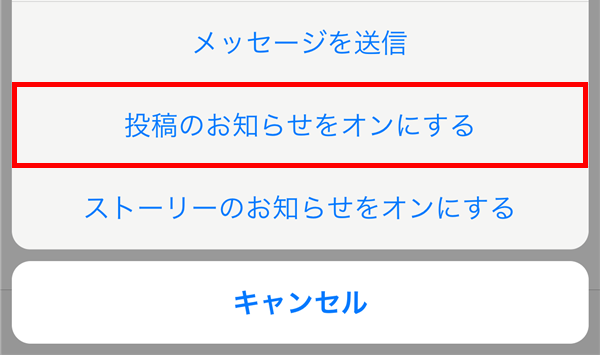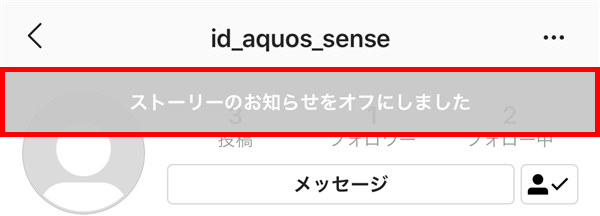インスタグラム(Instagram)では、自分がフォローしているユーザーのうち、特定のユーザーが、写真(画像)や動画、ストーリーを投稿したり、ライブ動画の配信を開始した際に、スマホにプッシュ通知が届くように設定することができます。
今回は、この特定ユーザーが投稿したらプッシュ通知が届くようにする方法を紹介します。
特定ユーザーが投稿したらプッシュ通知が届くようにする方法
※ここでは、iOS(iPhoneやiPad)版のInstagramアプリ(バージョン 92.0)を使用します。
投稿のお知らせをオンにする
まず、「投稿のお知らせをオンにする」をタップします。
1.アプリを起動すると、前回開いていた画面が開くので、自分がフォローしているユーザーのうち、そのユーザーが写真(画像)や動画を投稿したり、ライブ動画の配信を開始したら、スマホにプッシュ通知が届くようにしたいユーザーの「プロフィール」画面を開きます。
画面右上の「…(メニュー)」アイコンをタップします。
※ここでは、「AQUOS sense」さんの「プロフィール」画面を開きます。
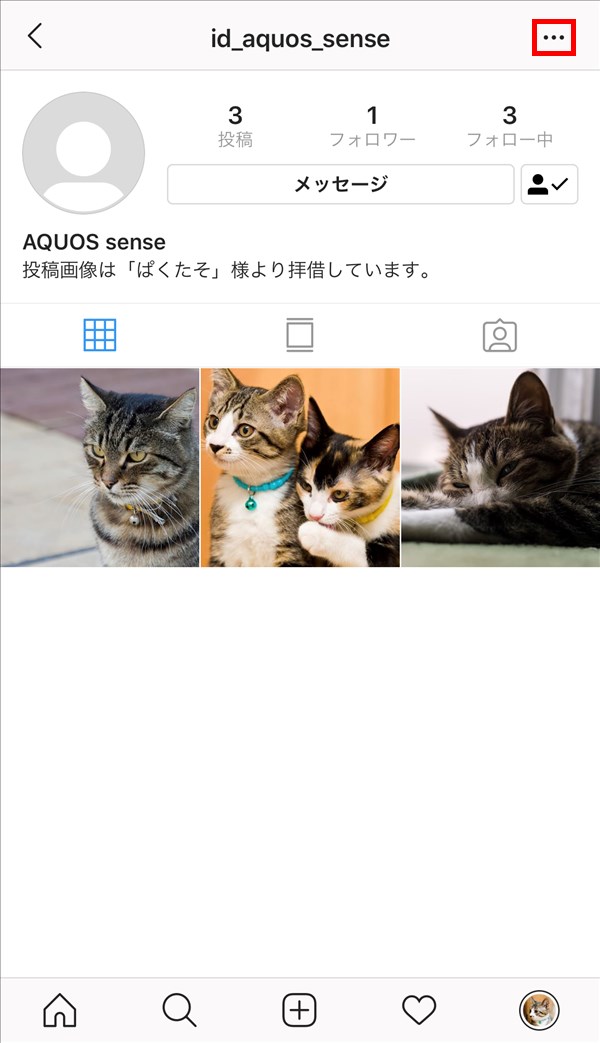
2.画面下から「メニュー」画面が開くので、「投稿のお知らせをオンにする」をタップします。
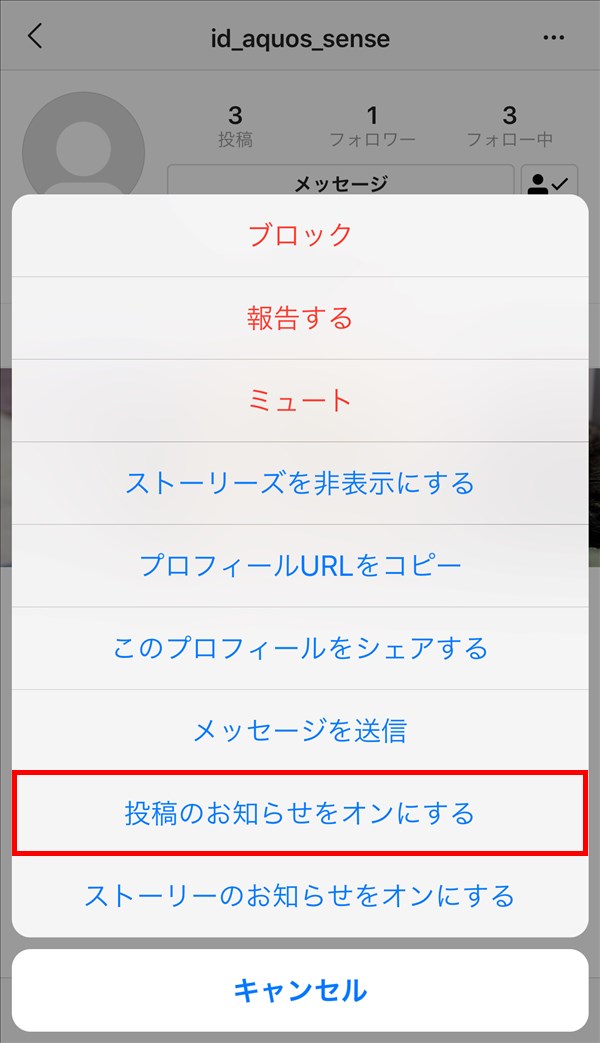
※自分が相手ユーザーをフォローしていない場合は、「メニュー」画面に、「ミュート」「投稿のお知らせをオンにする」「ストーリーのお知らせをオンにする」の項目が表示されません。
※自分が相手ユーザーからフォローされていなくても(フォロワーではなくても)、「ミュート」ほかの項目は表示されます。
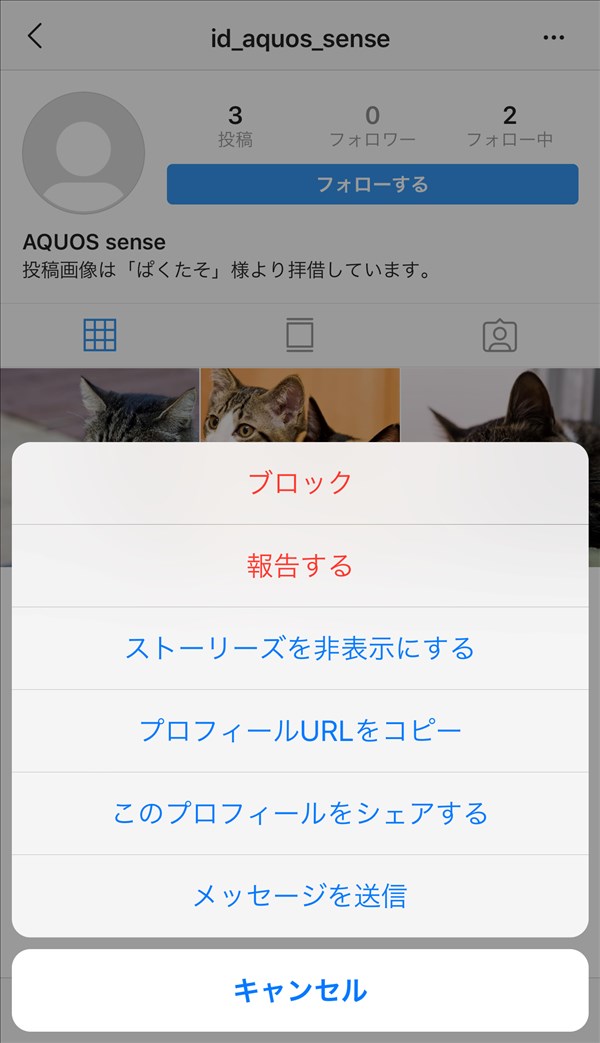
3.「メニュー」画面が閉じて、「投稿のお知らせ:オン」と、約1秒間、画面に表示されます。

これで、このユーザーが写真(画像)や動画を投稿したり、ライブ動画の配信を開始すると、スマホにプッシュ通知が届きます。
ストーリーのお知らせをオンにする
次に、ストーリーのお知らせをオンにします。
4.上記「1.」と同様の操作をして、画面下から「メニュー」画面が開いたら、「ストーリーのお知らせをオンにする」をタップします。
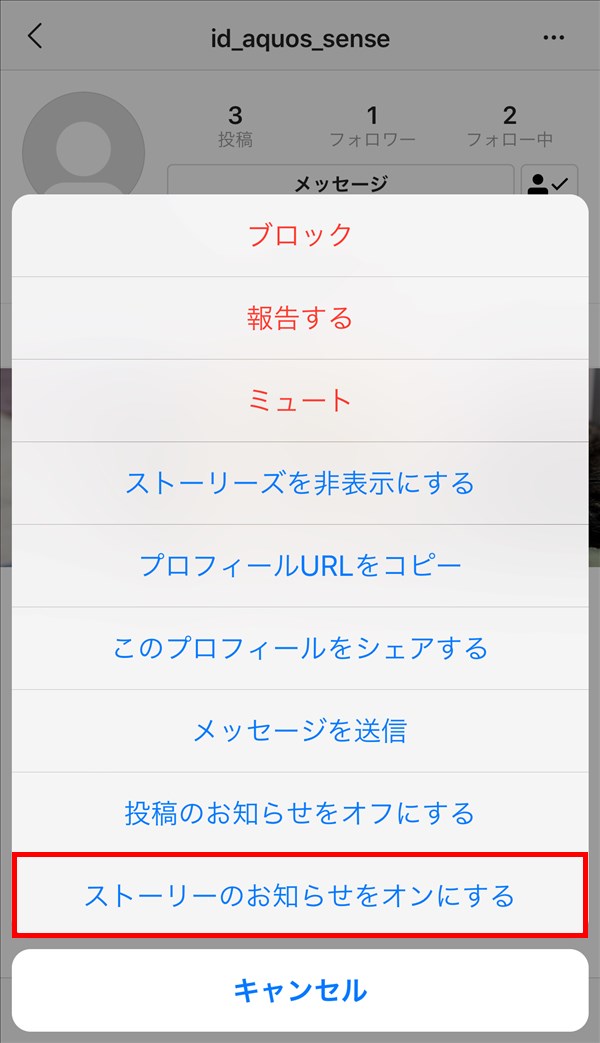
5.「メニュー」画面が閉じて、「ストーリーのお知らせをオンにしました」と、約1秒間、画面に表示されます。
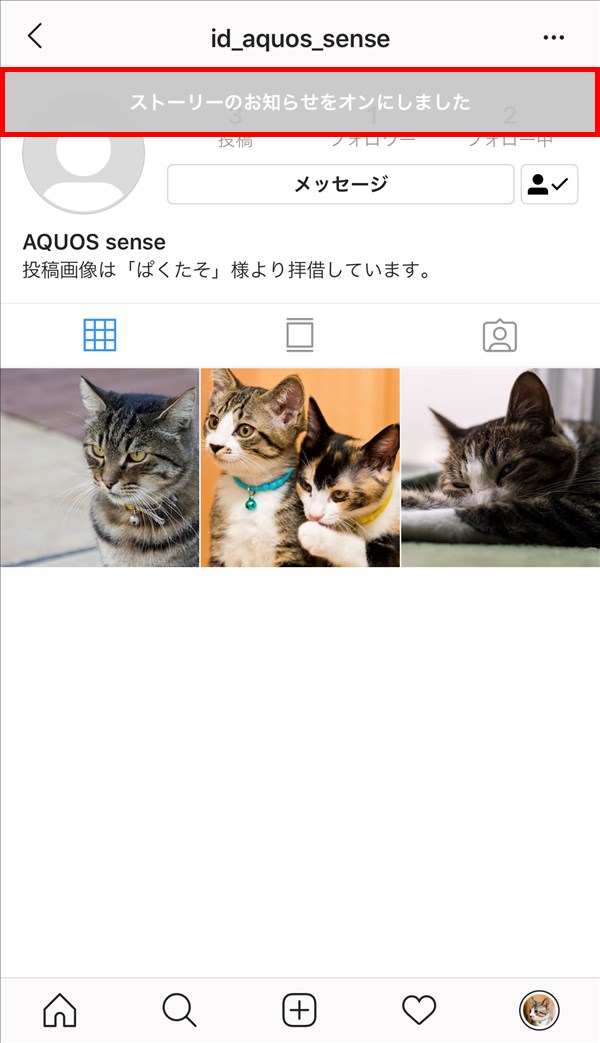
これで、このユーザーがストーリーを投稿すると、スマホにプッシュ通知が届きます。
プッシュ通知が届かないようにする(元に戻す)方法
上記の操作設定で、特定ユーザーが投稿したらプッシュ通知が届くようにした後、再びプッシュ通知が届かないようにする(元に戻す)方法です。
6.上記「1.」と同様の操作をして、画面下から「メニュー」画面が開いたら、「投稿のお知らせをオフにする」と「ストーリーのお知らせをオフにする」をタップします。
※1度の操作では2つをタップできないので、2回に分けてタップします。
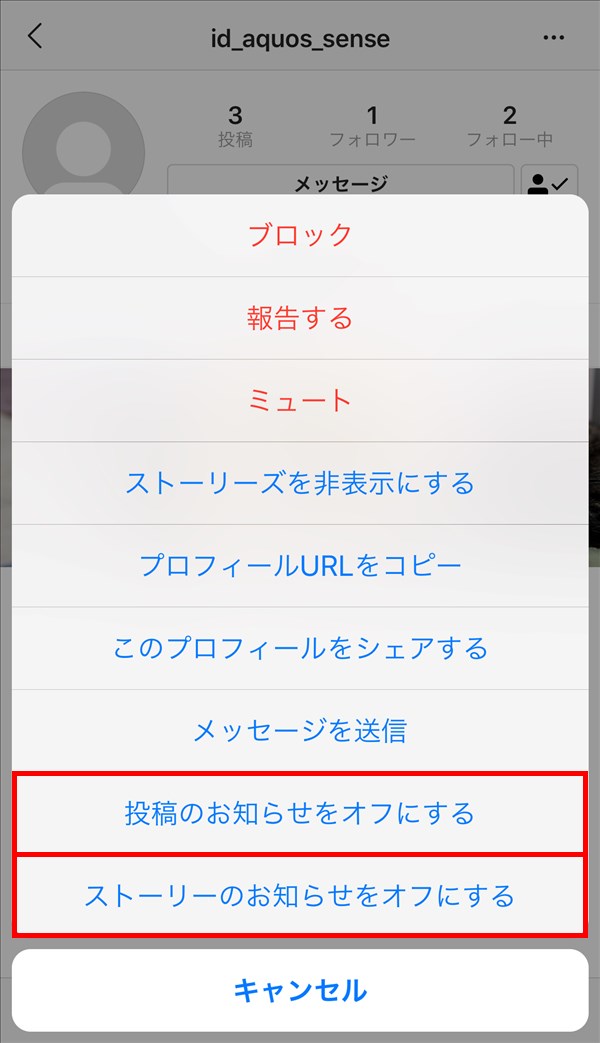
7.「メニュー」画面が閉じて、「投稿のお知らせ:オフ」、「ストーリーのお知らせをオフにしました」と、それぞれ約1秒間、画面に表示されます。
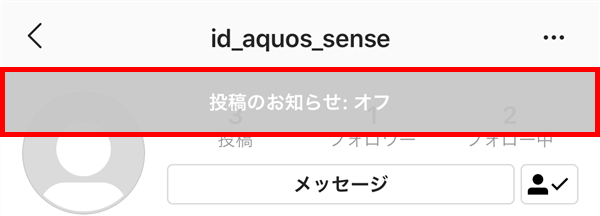
プッシュ通知が届く場合のパターン分け
上記の操作設定をして、相手ユーザーが「写真(画像)や動画を投稿」「ストーリーを投稿」「ライブ動画の配信を開始」した際に、下記の4パターンで、それぞれプッシュ通知が届くかどうかを試してみました。
プッシュ通知が届いた場合は「○」、プッシュ通知が届かなかった場合は「×」を付けました。
ーーーーーーーーーー
投稿のお知らせ:オン
ストーリーのお知らせ:オフ
写真を投稿:○
ストーリーを投稿:×
ライブ動画の配信を開始:○
ーーーーーーーーーー
投稿のお知らせ:オン
ストーリーのお知らせ:オン
写真を投稿:○
ストーリーを投稿:×
ライブ動画の配信を開始:○
ーーーーーーーーーー
投稿のお知らせ:オフ
ストーリーのお知らせ:オン
写真を投稿:×
ストーリーを投稿:×
ライブ動画の配信を開始:×
ーーーーーーーーーー
投稿のお知らせ:オフ
ストーリーのお知らせ:オフ
写真を投稿:×
ストーリーを投稿:×
ライブ動画の配信を開始:×
ーーーーーーーーーー
試してみたところ、「写真を投稿」と「ライブ動画の配信を開始」は、「お知らせ」の「オン」「オフ」を設定した通りにプッシュ通知が届いたり届かなかったりしましたが、「ストーリーを投稿」については、どの設定パターンでもプッシュ通知が届きませんでした。
「ストーリーを投稿」に関しては、他の設定箇所も変える必要があるのかもしれませんが、現時点では、どこを変えればいいのか解明できていません(2019年5月13日現在)。